iPod touch-Benutzerhandbuch
- Willkommen
- Neue Funktionen in iOS 12
-
- Beenden des Ruhezustands und Entsperren
- Grundlegende Gesten
- Erkunden des Home-Bildschirms und der Apps
- Ändern der Einstellungen
- Bildschirmfoto aufnehmen
- Anpassen der Lautstärke
- Ändern oder Ausschalten von Tönen
- Suchen nach Inhalten
- Verwenden und Anpassen des Kontrollzentrums
- Anzeigen und Verwalten der Ansicht „Heute“
- Zugriff auf Funktionen aus dem Sperrbildschirm
- Reisen mit dem iPod touch
- Festlegen von Bildschirmzeit, Konditionen und Beschränkungen
- iPod touch mithilfe von iTunes synchronisieren
- Aufladen der Batterie und Prüfen der Batterielaufzeit
- Bedeutung der Menüsymbole für den Status
-
- Rechner
- Meine Freunde suchen
- Mein iPhone suchen
-
- Schreiben einer E-Mail-Nachricht
- Adressieren und Senden von E-Mail-Nachrichten
- Anzeigen einer E-Mail-Nachricht
- Speichern eines E-Mail-Entwurfs
- Markieren und Filtern von E-Mail-Nachrichten
- Verwalten deiner E-Mail-Nachrichten
- Suchen nach einer E-Mail-Nachricht
- Löschen und Wiederherstellen von E-Mail-Nachrichten
- Umgang mit Anhängen
- Drucken von E-Mail-Nachrichten
-
- Anzeigen von Fotos und Videos
- Bearbeiten von Fotos und Videos
- Verwalten von Fotos in Alben
- Suchen in der App „Fotos“
- Fotos und Videos teilen
- Anzeigen von Rückblicken
- Suchen nach Personen auf Fotos
- Durchsuchen von Fotos nach Aufnahmeort
- Verwenden von iCloud-Fotos
- Teilen von Fotos mittels geteilter Alben in iCloud
- Verwenden des Albums „Mein Fotostream“.
- Drucken von Fotos
- Aktien
- Tipps
- Wetter
-
- Teilen von Dokumenten aus Apps
- Teilen von Dateien aus iCloud Drive
- Teilen von Dateien mittels AirDrop
-
- Einrichten der Familienfreigabe
- Teilen von Käufen mit Familienmitgliedern
- Genehmigen von Käufen aktivieren
- Ausblenden von Käufen
- Teilen von Abonnements
- Teilen von Fotos, eines Kalenders oder anderer Objekte mit Familienmitgliedern
- Vermisstes Gerät eines Familienmitglieds orten
- Bildschirmzeit für ein Familienmitglied einrichten
-
- Mit dem iPod touch geliefertes Zubehör
- Verbinden von Bluetooth-Geräten
- Streamen von Audio- und Videoinhalten an andere Geräte
- Steuern der Audiowiedergabe auf mehreren Geräten
- AirPrint
- Verwenden eines Magic Keyboard
- Handoff
- Verwenden der universellen Zwischenablage
- Tätigen und Annehmen von WLAN-Anrufen
- Verwenden des iPhone als WLAN-Hotspot
- Übertragen von Dateien mit iTunes
-
-
- Neustarten des iPod touch
- Neustart des iPod touch erzwingen
- Aktualisieren der iOS-Software
- Erstellen eines Backups deines iPod touch
- Zurücksetzen des iPod touch auf die Standardwerte
- Wiederherstellen des iPod touch
- Verkaufen oder Verschenken des iPod touch
- Löschen des gesamten Inhalts und aller Einstellungen
- Installieren oder Entfernen von Konfigurationsprofilen
-
- Einführung in die Funktionen der Bedienungshilfe
- Kurzbefehle zur Bedienungshilfe
-
-
- Aktivieren und Einüben von VoiceOver
- Ändern der VoiceOver-Einstellungen
- Erlernen von VoiceOver-Gesten
- iPod touch mit VoiceOver-Gesten bedienen
- Steuern von VoiceOver mithilfe des Rotors
- Verwenden der Bildschirmtastatur
- Schreiben mit dem Finger
- Steuern von VoiceOver mit einem Magic Keyboard
- Eingeben von Braillezeichen auf dem Bildschirm bei Verwendung von VoiceOver
- Verwenden einer Braillezeile
- Verwenden von VoiceOver in Apps
- Vorlesen der Auswahl, des Bildschirminhalts und der Eingabe beim Schreiben
- Einzoomen auf dem Bildschirm
- Lupe
- Display-Einstellungen
-
- Geführter Zugriff
-
- Wichtige Informationen zur Sicherheit
- Wichtige Informationen zur Handhabung
- Abrufen von Informationen über deinen iPod touch
- Weitere Informationen über Software und Service für den iPod touch
- FCC-Konformitätserklärung
- ISED-Konformitätserklärung (Kanada)
- Apple und die Umwelt
- Informationen zur Entsorgung und zum Recycling
- Copyright
Bewegen von Objekten auf dem iPod touch per Drag & Drop
Innerhalb einer App kannst du Text und andere Objekte per Drag & Drop mit dem Finger bewegen. Du kannst auf diese Weise zum Beispiel die Erinnerungen in einer Liste neu anordnen, in der App „Notizen“ einen ausgewählten Text oder ein Foto an einer anderen Stelle platzieren oder in der App „Kalender“ ein Ereignis in ein neues Zeitfenster versetzen. (Drag & Drop wird nicht von allen Drittanbieter-Apps unterstützt.)
Text bewegen
Wähle in einer App für die Textbearbeitung den Text aus, den du bewegen möchtest.
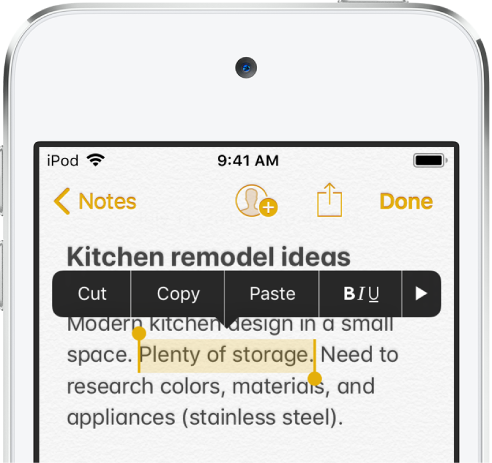
Lege den Finger auf den ausgewählten Text, bis er sich loslöst, und bewege ihn an eine andere Stelle innerhalb der App.
Wenn du dich beim Bewegen des Objekts dem oberen oder dem unteren Bildschirmrand näherst, wird der Inhalt automatisch gescrollt.
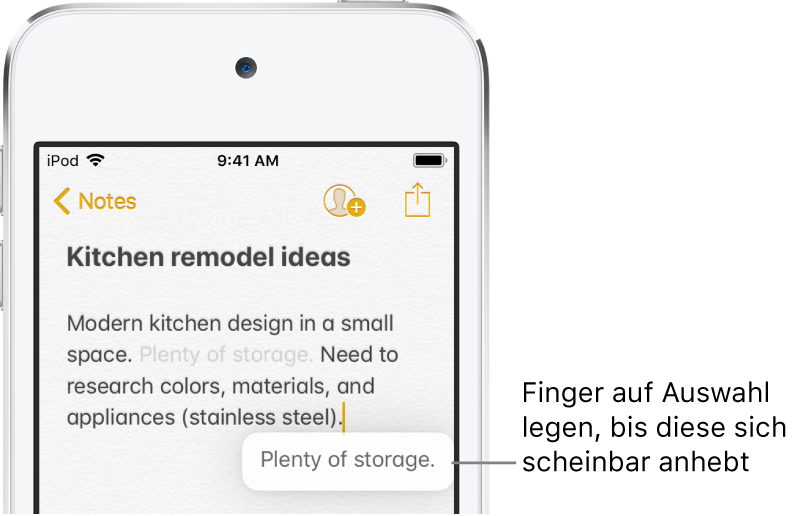
Mehrere Objekte zum Bewegen auswählen
Lege den Finger auf das erste ausgewählte Objekt, ziehe es leicht und lass den Finger auf dem Objekt liegen.
Tippe, während dein Finger auf dem ersten Objekt verbleibt, mit einem anderen Finger auf die weiteren Objekte, die du auswählen möchtest. Das Etikett zeigt an, wie viele Objekte du ausgewählt hast.
Ziehe alle ausgewählten Objekte als Gruppe an die neue Position.
Auswahl widerrufen
Hebe deinen Finger vom Objekt ab, bevor du es ziehst, oder ziehe es über den Rand des Bildschirms hinaus.